Редактор Nano
Nano - стандартный редактор в ubuntu, установка не нужна, стоит по умолчанию. Открыть и создать файл в nano просто. Нужно набрать:
nano test.txt
Nano — немодальный редактор, и для вставки текста можно сразу начинать набор.
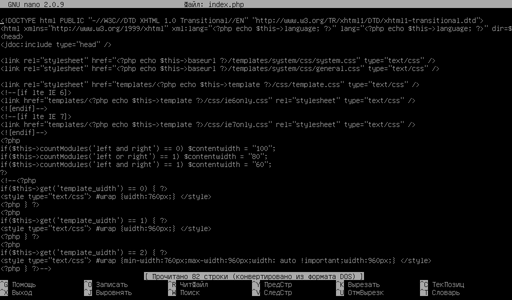
Если вы редактируете конфигурационный файл, такой как /etc/fstab, указывайте параметр -w для отключения переноса по словам, например:
nano -w /etc/fstab
Чтобы сохранить сделанные изменения, нажмите Ctrl+O. Для выхода из nano нажмите Ctrl+X. Если вы выходите из редактора, а файл изменен, nano предложит сохранить файл. Чтобы отказаться от сохранения, просто нажмите N, а для подтверждения — Y. Редактор запросит имя файла. Просто введите имя, а затем нажмите Enter.
Если вы случайно подтвердили необходимость сохранения файла, который сохранять не нужно, от сохранения всегда можно отказаться нажатием Ctrl+C в момент запроса имени файла.
Чтобы вырезать отдельную строку, пользуйтесь Ctrl+K (удерживая Ctrl, нажмите K). Строка исчезнет. Чтобы вставить ее, просто переместите курсор туда, где нужно вставить строку, и введите Ctrl+U. Строка снова появилась. Чтобы переместить несколько строк, просто вырежьте их несколькими нажатиями Ctrl+K подряд, а затем вставьте одним нажатием Ctrl+U. Целый абзац появляется там, где вам нужно.
Если нужно действовать нежнее, отметим текст. Переместите курсор в начало текста, который нужно вырезать. Нажмите Ctrl+6 (или Alt+A). Затем установите курсор в конец текста, который нужно вырезать; отмеченный текст при этом выделяется. Чтобы убрать отметку, просто снова нажмите Ctrl+6. Чтобы вырезать отмеченный текст, нажмите Ctrl+K. Используйте Ctrl+U, чтобы вставить его.
Найти строку просто: нажмите Ctrl+W (от английского "WhereIs"), введите то, что нужно найти, и нажмите Enter. Чтобы повторно найти ту же строку, нажмите Alt+W.
Примечание: В тексте справки nano клавиша Ctrl обозначается знаком «^», так что Ctrl+W показывается как ^W и т.п. Клавиша Alt обозначена M (от «Meta»), и Alt+W показывается как M-W.
April 11, 2010